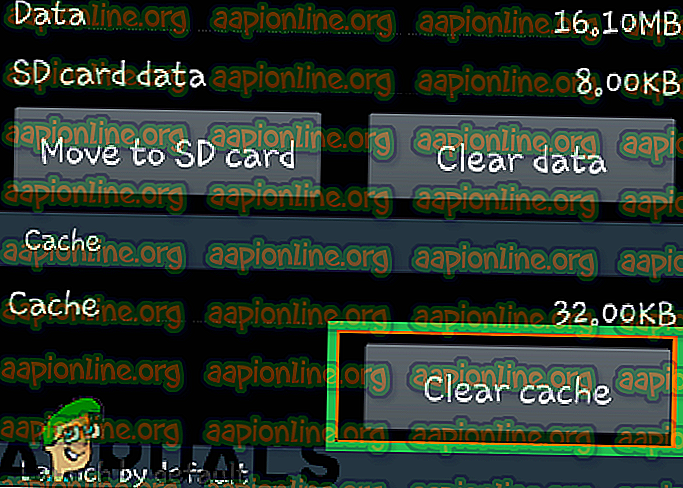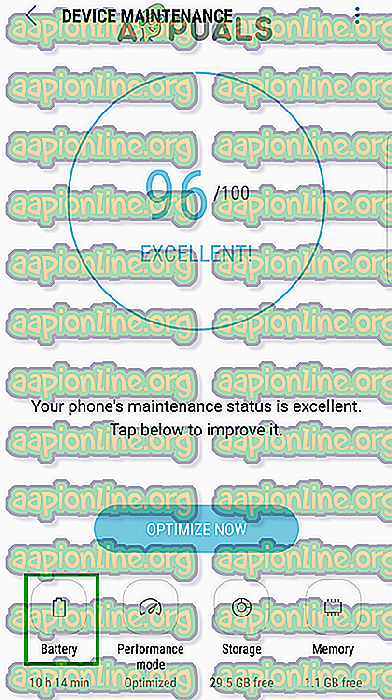Khắc phục: Điện thoại Samsung Tin nhắn văn bản bị trễ
Samsung Cung cấp trải nghiệm người dùng đáng kinh ngạc nhờ các tính năng cải tiến và cải tiến của họ. Họ đặt giao diện người dùng của riêng họ lên trên Android, bao gồm nhiều ứng dụng được cài đặt sẵn và ứng dụng Nhắn tin của riêng họ. Tuy nhiên, gần đây rất nhiều báo cáo đã được gửi đến khi người dùng nhận được tin nhắn rất muộn. Các tin nhắn đôi khi bị trì hoãn bởi một tuần. Vấn đề này vẫn tồn tại bất kể mạng di động và cường độ tín hiệu.

Nhiều nhà mạng khẳng định rằng đây là sự cố đã biết với Điện thoại Samsung và đó không phải là lỗi của người vận chuyển. Trong bài viết này, chúng tôi sẽ thông báo cho bạn về một số lý do mà vấn đề này có thể được kích hoạt và cung cấp cho bạn các giải pháp khả thi sẽ đảm bảo xóa bỏ hoàn toàn vấn đề.
Điều gì gây ra sự chậm trễ tin nhắn trên điện thoại Samsung?
Những lý do khiến tin nhắn văn bản có thể bị trì hoãn trên điện thoại là:
- Bộ nhớ cache: Bộ nhớ cache được lưu trữ trên thiết bị bởi các ứng dụng để cung cấp trải nghiệm mượt mà hơn và giảm thời gian tải. Tuy nhiên, theo thời gian bộ đệm này có thể bị hỏng và can thiệp vào một số tính năng hệ thống. Do đó, tin nhắn văn bản có thể bị gián đoạn và người dùng có thể nhận được tin nhắn của họ rất muộn.
- Tính năng tiết kiệm pin: Trên nhiều thiết bị Samsung, giao diện người dùng cung cấp cho người dùng tùy chọn tối ưu hóa điện thoại để cung cấp thời lượng pin tốt hơn. Cách thức hoạt động này là các ứng dụng nhất định được đặt ở chế độ ngủ và chúng không còn hoạt động ở chế độ nền và không được cập nhật. Điều này có nghĩa là ứng dụng sẽ không còn nhận được bất kỳ cảnh báo hay thông báo nào. Tính năng tiết kiệm pin đôi khi có thể thêm ứng dụng Nhắn tin vào danh sách này do đó các tin nhắn có thể bị trì hoãn.
Bây giờ bạn đã có một sự hiểu biết cơ bản về bản chất của vấn đề, chúng tôi sẽ hướng tới các giải pháp. Đảm bảo thực hiện những điều này theo thứ tự cụ thể mà chúng được cung cấp để tránh mọi xung đột.
Giải pháp 1: Xóa bộ nhớ cache ứng dụng
Nếu bộ đệm của ứng dụng bị hỏng, nó có thể can thiệp vào nhiều tính năng hệ thống quan trọng và gây ra sự chậm trễ trong khi nhắn tin. Do đó, trong bước này, chúng tôi sẽ xóa bộ nhớ cache của ứng dụng. Cho rằng:
- Kéo xuống bảng thông báo và nhấn vào biểu tượng Cài đặt trực tuyến .

- Chạm vào tùy chọn của ứng dụng trên các ứng dụng và sau đó chọn vào ứng dụng Ba góc Dots ở góc trên bên phải .

- Chạm vào tùy chọn Ứng dụng hệ thống Hiển thị các ứng dụng trên mạng và sau đó nhấn vào biểu tượng của ứng dụng nhắn tin trực tuyến .

- Chạm vào tùy chọn Bộ nhớ lưu trữ trên mạng và sau đó vào tùy chọn Xóa bộ nhớ cache .
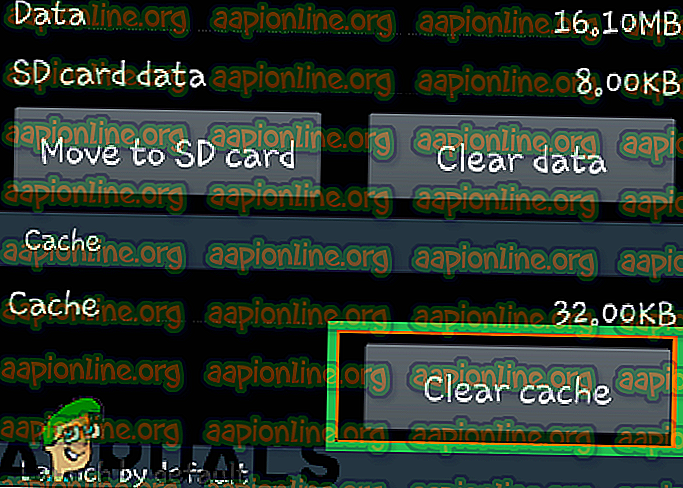
- Khởi động lại điện thoại và kiểm tra xem vấn đề đã được giải quyết chưa.
Giải pháp 2: Vô hiệu hóa tối ưu hóa pin cho ứng dụng nhắn tin
Nếu ứng dụng đã được đưa vào danh sách tối ưu hóa pin, nó sẽ không còn hoạt động ở chế độ nền và người dùng có thể bỏ lỡ các cảnh báo và thông báo quan trọng đối với nó. Do đó, trong bước này, chúng tôi sẽ đưa ứng dụng nhắn tin ra khỏi danh sách tối ưu hóa. Cho rằng:
- Kéo xuống bảng thông báo và nhấn vào biểu tượng Cài đặt trực tuyến .

- Chạm vào tùy chọn Bảo trì thiết bị trên mạng và sau đó vào tùy chọn Pin Pin .
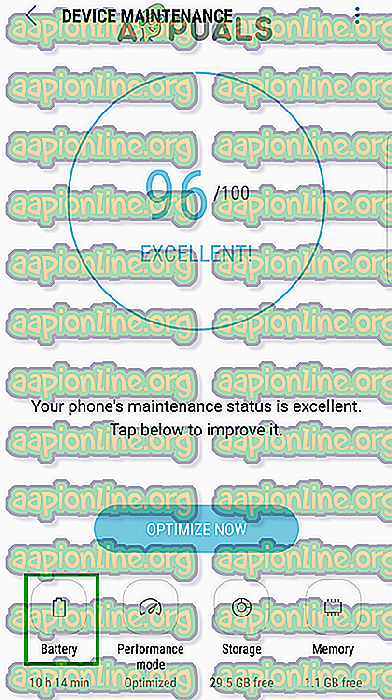
- Cuộn xuống và chạm vào tùy chọn Luôn luôn ngủ của Ứng dụng .
- Chạm vào nút chuyển đổi phía trước ứng dụng nhắn tin của LinkedIn để tắt nó đi.
- Khởi động lại điện thoại và kiểm tra xem sự cố vẫn còn.